Почему тормозит ноутбук — Блог компьютерного мастера
Ваш ноутбук стал ужасно тормозить, хотя раньше такого не было? Ужасно тормозят игры на ноутбуке? Медленно работает интернет? В сегодняшней статье рассмотрим причины, по которым может тормозить ноутбук, а также пути их решения.
- Они делятся на внутренние — т.е. проблемы с железом.
- Внешние — ноутбук тормозит из-за установленного софта
1.1 Неисправен жесткий диск ноутбука
Когда выходит их строя жесткий диск, это начинает чувствоваться почти сразу. Компьютер ужасно сильно тормозит. Программы или окна могут открываться по нескольку минут, сама операционная система загружается необычайно долго. Происходит это из-за того, что операции чтения/записи на жестком диске длятся очень долго, либо ОС не удается прочитать информацию вовсе. Проверить поверхность жесткого диска можно с помощью программ Victoria или MHDD. Большое количество не читаемых секторов, либо секторов, которые читаются крайне медленно, могут существенно тормозить работу ноутбука.
1.2 Перегрев ноутбука
Любой ноут, крайне капризный девайс, кроме того, система охлаждения лэптопов быстро забивается пылью. Когда температура процессора близка к максимальным, то для защиты от перегрева срабатывает троттлинг (throttling). Суть которого в существенном (до 50%) снижении его производительности. Делается это для того, чтобы процессор не вышел из строя из за повышения его температуры. Поэтому, убедитесь, что температура ноутбука не превышает норму, возможно тормоза появились именно по причине его перегрева.
Как правило, систему охлаждения в ноутбуках надо чистить один раз в год. Для ноутбуков HP это обязательно, ибо кулера там забиваются очень быстро.
Проверить температуру процессора можно программой AIDA
1.3 Падение ноутбука, либо залитие его водой
Если вы когда-нибудь роняли свой девайс, либо заливали его жидкостью он тоже может тормозить. В результате повреждения печатной платы на материнской плате, либо коррозии от жидкости. Выявить этот дефект чрезвычайно сложно, а исправить практически невозможно т.к. повреждения могут быть скрытыми.
Выявить этот дефект чрезвычайно сложно, а исправить практически невозможно т.к. повреждения могут быть скрытыми.
2.1 Компьютерные вирусы и adware ПО
Компьютерные вирусы также могут сильно замедлять работу ноутбука, даже самого мощного. Десятки программ, например майнеры биткойнов, нагружающие процессор поставят на колени любой ноут. Если вдруг ноутбук стал тормозить, обязательно проверьте систему на вирусы. Например пробная версия Kaspersky Internet Security 2016 проработает в полнофункциональном режиме 45 дней, для проверки и лечения любого ноутбука от вирусов этого будет вполне достаточно.
Помимо этого, рекомендую прочистить ПК такими программами как Adwcleaner, Hitman Pro. Подробнее о них я писал здесь. Очень помогает для удаления рекламы из браузеров. Особенно если у вас тормозит интернет.
2.2 Не установлены все драйверы
Обязательно, после того как вы переустановили Windows необходимо скачать с сайта производителя ноутбука все необходимые драйвера для оборудования.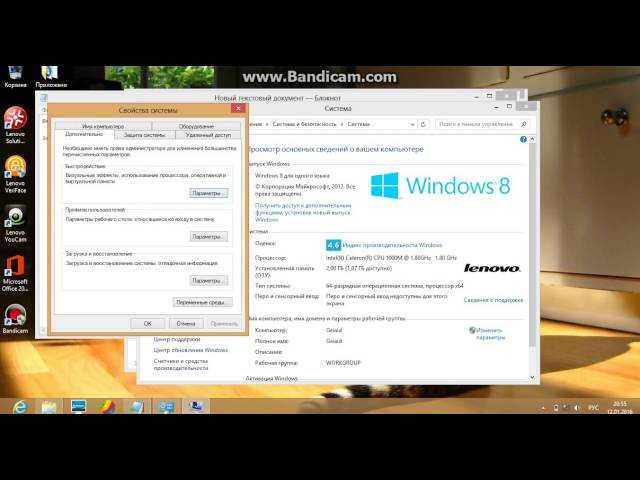 Тот, кто пренебрегает этим правилом, может столкнуться с тем, что у него вообще не запускаются или тормозят игры.
Тот, кто пренебрегает этим правилом, может столкнуться с тем, что у него вообще не запускаются или тормозят игры.
Например в вашем ноутбуке установлена гибридная видеокарта: для приложений рабочего стола — это Intel HD, для 3D игр — это nVidia GeForce GT650M. Если не будут установлены драйверы для nVidia Optimus, то система не будет знать, что в играх необходимо переключаться на видеоадаптер nVidia. 3D графика будет обрабатываться на маломощном Intel HD, соответственно игры будут сильно тормозить, например всеми любимые World Of Tanks.
В обязательном порядке, после каждой переустановки системы идите на сайт производителя, где используя поиск по модели качайте драйвера для своей ОС (соблюдая разрядность).
2.3 Множество программ в автозагрузке
Еще одна причина, по которой частенько тормозит ноутбук, даже самый новый — когда множество программ загружается в месте с системой. Некоторые производители ноутбуков (например Sony Vaio) любят пихать просто безумное количество стандартных программ в свои ноутбуки. Вкупе с установленным антивирусом, а также различными браузерами Амиго (которые также прописывают себя в автозагрузку) и подобным хламом, то ожидание загрузки ноута может стать мучительным.
Вкупе с установленным антивирусом, а также различными браузерами Амиго (которые также прописывают себя в автозагрузку) и подобным хламом, то ожидание загрузки ноута может стать мучительным.
Убрать все лишнее из автозагрузки достаточно просто. Вот инструкции для Windows 7 и Windows 10. Пользователи «восьмерки» могут действовать по аналогии.
Итог
Чтобы избавить ваш ноутбук от тормозов проделайте следующее:
- проверьте жесткий диск
- проверьте температуру, отличается ли от нормальной
- проверьте компьютер на вирусы и рекламное ПО
- установите все драйверы
- почистите автозагрузку
Надеюсь, что вам помогла эта статья. В благодарность автору, поделитесь ею в социальных сетях.
6 причин торможения вашего ПК
В этой статье мы расскажем о действенных советах, которые могут вам помочь и решить проблему с постоянным торможением вашего компьютера. Самое важное – это как можно чаще проводить профилактику. Первый вопрос, который возникает по этому поводу – это причины, почему так происходит? Торможение компьютера может зависеть от одного или нескольких факторов, которые исписаны ниже.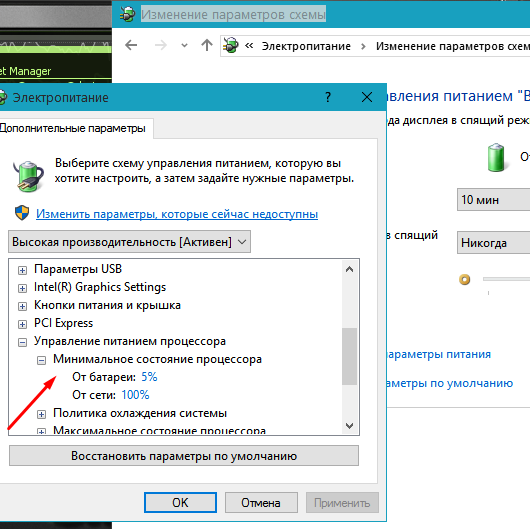
1. Температура.
Очень часто многие пользователи не сильно обращают внимание на данный фактор, а зря! Перегрев процессора самая распространенная проблема многих персональных компьютеров и ноутбуков. Чтобы проверить температуру, ни в коем случает не суйте свои пальцы в радиатор, а то можно в любую секунду обжечься или чего ради ударит током. Самый надежный способ – это скачать программу Everest, которая автоматически определяет состояние вашего компьютера. Инсталлируйте программу, а после зайдите и выберете пункт датчик, если температура процессора выше 50 градусов, то это уже точно возникли проблемы, над которыми стоит задуматься.
2. Реестр.
Плохо влияет на скорость работы системы также, то, что вы часто устанавливайте и удаляете программы или игры. Причина кроется в том, что если вы удалили программу – это еще не значит, что она удалена полностью с системного диска. Все что остается от программы затрудняет загрузку процессора для выполнения разного рода задач.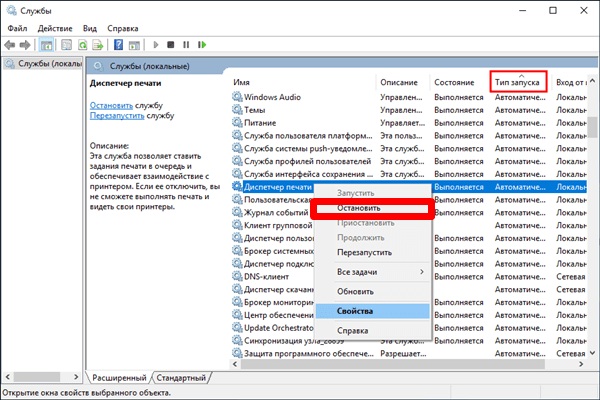 Для того существует программа CCleaner, которая решает эти задачи и разгребает мусор. С этой программой не так сложно работать, и она найдет множество неверных расширений, а также ошибок.
Для того существует программа CCleaner, которая решает эти задачи и разгребает мусор. С этой программой не так сложно работать, и она найдет множество неверных расширений, а также ошибок.
3. Файл подкачки.
Возможно, проблема заключается в том, что на вашем компьютере мало оперативной памяти, а также минимальный файл подкачки. Требовательные игры и программы будут серьезно тормозить. Заходим в свойства папки «мой компьютер» и там находим «виртуальную память» и ставим размер подкачки не менее 1500 и до 2000. Этого будет достаточно.
4. Автозапуск.
Также на скорость процессора влияет огромное количество открывающихся автоматически программ, например торренты и аська. Лучше такие программы самому открывать, для этого в «пуске» ищем выполнить, и вводим msconfig. В открывшимся окне открываем вкладку автозагрузка, и убираем со всех ненужных программ галочки. После этого совершаем перезагрузку и все готово.
5. Перегружен системный жесткий диск.
Многие пользователи предпочитают устанавливать игры на системный диск, размер которого часто равен не более 30 гигабайт, а также не держите фильмы и музыку на рабочем столе, что также сильно влияет на работоспособность системы, поэтому мой вам совет – храните всю информацию только на других дисках, чтобы не возникало таких проблем.
6. Вирусы.
Главная проблема компьютерного мира. Вирусы такие как «Салиты» специально сделаны, что тормозить работу многих программ. Специально убедитесь в работоспособности вашей антивирусной системы. Можно в любой момент проверить на наличие вирусов бесплатной утилитой от «Dr.Web» под названием «DrWebCureit»!
И на прощание самый главный и ценный совет – никогда не засоряйте ваш компьютер ненужным и бесполезным хламом!
Почему мой ноутбук работает так медленно?
«Почему мой ноутбук работает так медленно?» должно быть одним из самых частых жалоб любого пользователя компьютера.
Если вы задаетесь вопросом «Почему мой ноутбук такой медленный?», вам также следует спросить себя, сколько ему лет. Чем больше лет у портативного компьютера, тем больше вероятность того, что он будет тормозить. Отчасти причина в том, что старые компьютеры не работали так быстро, как современные. Однако более важная причина заключается в том, что компьютеры со временем постепенно изнашиваются, и в конечном итоге их необходимо заменить. Жесткие диски, в частности, имеют механические части и поэтому быстро изнашиваются.
Вредоносное ПО также может быть причиной того, что ваш портативный компьютер работает медленнее, чем обычно. Это особенно вероятно, если вы заметили другие признаки вируса, такие как необъяснимые всплывающие окна или повторяющиеся сбои компьютера. Если это произойдет, вам следует немедленно отнести свой ноутбук в компьютерный магазин для диагностики и удаления вирусов. Затем установите систему безопасности, чтобы защитить свой ноутбук в будущем.
При включении компьютера ряд программ запускается автоматически. Однако не все эти программы необходимы. На самом деле, слишком много программ, запущенных при запуске, может привести к замедлению работы вашего ноутбука. Зайдите в диспетчер задач и закройте все запущенные программы, которые вам не нужны. Затем перейдите в «Автозагрузка» и отключите все программы, которые вам не нужны для автоматического запуска при включении компьютера.
Если ваш жесткий диск почти заполнен, ваш ноутбук может реагировать замедлением. Когда это произойдет, вам следует провести глубокую очистку вашего ноутбука, чтобы удалить все ненужные файлы. Это могут быть программы, которые вы больше не используете, дубликаты папок, временные файлы и все остальное, что без необходимости занимает место. После того, как вы закончите эту задачу, обязательно очистите корзину. Наконец, перезагрузите ноутбук. Если виновником было пространство, то проблема медлительности должна быть решена. Однако, если ваш ноутбук все еще работает медленно, вам нужно использовать другой подход.
Есть ряд шагов, которые вы можете предпринять, чтобы ваш ноутбук работал быстро и эффективно. Наряду с наличием высококачественной системы безопасности для защиты вашего ноутбука от вредоносных программ вам следует подумать об обновлении операционной системы. Вы также можете заменить свой старый жесткий диск твердотельным накопителем, который имеет гораздо более быстрое время доступа. Вам также следует более внимательно изучить операционную систему вашего ноутбука. Это устарело? Если это так, то это может замедлить его реакцию. Существует множество возможных причин медленной работы компьютера, поэтому важно исследовать их все.
Вам также следует более внимательно изучить операционную систему вашего ноутбука. Это устарело? Если это так, то это может замедлить его реакцию. Существует множество возможных причин медленной работы компьютера, поэтому важно исследовать их все.
Если вас не устраивает медлительность вашего ноутбука, вам может помочь ближайший компьютерный магазин. Просто отнесите свое устройство их сотрудникам и спросите: «Почему мой ноутбук такой медленный?» Опытный специалист по компьютерам сможет проверить ваше устройство на наличие уязвимостей в системе безопасности, которые могут замедлять его работу, а также сможет определить, не устарела ли ваша система. Вместо того, чтобы тратить бесконечные часы на попытки починить ноутбук самостоятельно, отдайте его профессионалу для квалифицированного ремонта, которого вы заслуживаете.
Если у вас возникли проблемы с ноутбуком, не стесняйтесь принести его в Smart Parts PC. Наш магазин может предложить вам все необходимые услуги для вашего компьютера, включая удаление вирусов, восстановление данных и ремонт экрана. Наши компьютерные специалисты гордятся тем, что предоставляют отличный сервис по цене, которую вы можете себе позволить! Мы также продаем готовые детали и компьютеры, поэтому вы обязательно найдете необходимое оборудование. Независимо от того, сколько лет вашему устройству, наши специалисты будут рады взглянуть на него. Хотите узнать больше? Позвоните в наш магазин Tucson сегодня по телефону (520) 468-2320 и задайте свои вопросы.
Наши компьютерные специалисты гордятся тем, что предоставляют отличный сервис по цене, которую вы можете себе позволить! Мы также продаем готовые детали и компьютеры, поэтому вы обязательно найдете необходимое оборудование. Независимо от того, сколько лет вашему устройству, наши специалисты будут рады взглянуть на него. Хотите узнать больше? Позвоните в наш магазин Tucson сегодня по телефону (520) 468-2320 и задайте свои вопросы.
Почему ваш ноутбук с Windows работает медленно и что нужно сделать, чтобы это исправить
diy13/Shutterstock
Автор: Кайла Дубе/Сент. 11 ноября 2022 г., 20:24 по восточному стандартному времени
Ноутбуки с Windows, как и большинство технологий, могут замедляться после длительного использования. Это может быть связано с рядом причин, хотя, к счастью, многие из возникающих проблем имеют потенциальные решения. Хотя неизбежно, что любой ноутбук будет замедляться через некоторое время, если вы выясните, в чем проблема, вы можете попробовать некоторые методы ее устранения. Если вы не используете свой ноутбук очень долго, но он все еще работает медленно, еще важнее выяснить, что вызывает у вас проблемы.
Если вы не используете свой ноутбук очень долго, но он все еще работает медленно, еще важнее выяснить, что вызывает у вас проблемы.
Некоторые из причин, по которым ваш ноутбук с Windows может замедляться, могут быть связаны с неполным обновлением, запуском слишком большого количества приложений или программ, нехваткой свободного места на жестком диске или другими проблемами (через Microsoft). Все эти вклад в медленный ноутбук можно исправить разными методами. Попробуйте некоторые из описанных здесь исправлений и посмотрите, увеличится ли скорость вашего ноутбука.
Установите все доступные обновления
rawf8/Шаттерсток
Если есть что-то, что многие люди откладывают до последней минуты, так это обновление своего компьютера. Возможно, вы один из тех людей, которые, когда получают уведомление о доступности обновления, пропускают его до тех пор, пока оно не станет абсолютно необходимым. Обновление может занять некоторое время и означает перезагрузку ноутбука.
Обновления предназначены для исправления ошибок, которые могут быть в операционной системе, и без обновления все может работать не так гладко. Чтобы проверить, доступно ли обновление, выполните следующие действия (через Microsoft).
1. Откройте «Пуск», затем «Настройки».
2. Выберите Центр обновления Windows в правом верхнем углу.
3. Вы увидите, обновлен ли ваш компьютер. Вы можете нажать «Проверить наличие обновлений», чтобы узнать, есть ли что-нибудь доступное.
Если доступно обновление, вы сможете установить его, нажав кнопку «Загрузить и установить», указанную под обновлением. Попробуйте обновить свой компьютер, как только обновления будут готовы, чтобы предотвратить замедление работы в будущем и убедиться, что любые проблемы с безопасностью будут оперативно исправлены.
Освободить место на жестком диске
Miha Creative/Shutterstock
После некоторого использования ноутбука вы обязательно дойдете до того, что на вашем жестком диске останется мало места.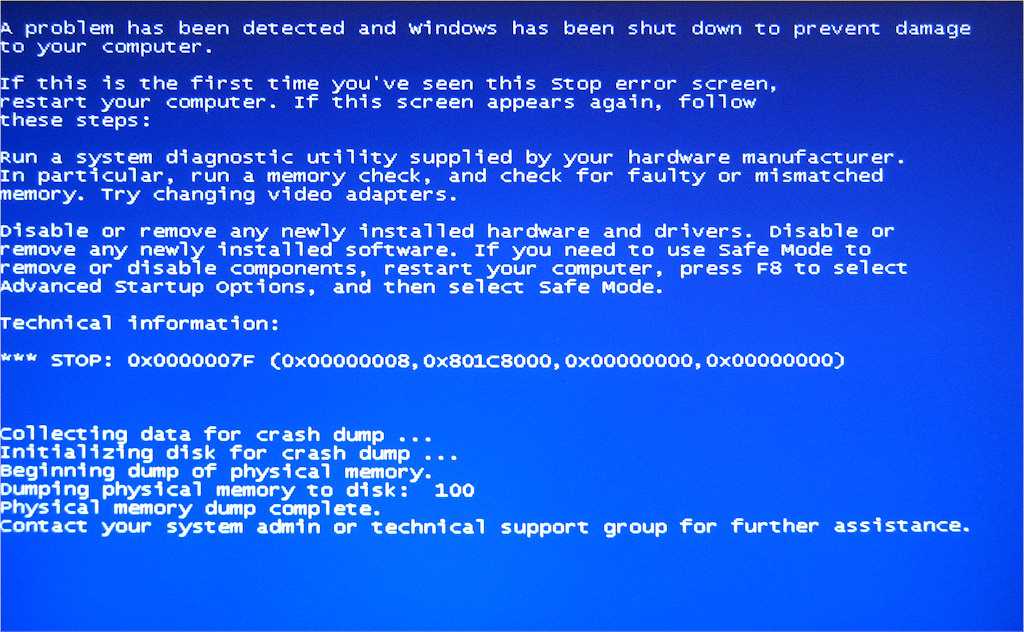 Вы можете увидеть, сколько места у вас осталось, нажав «Пуск», затем перейдя в «Настройки», затем «Система» и затем «Хранилище». На этом экране вы можете увидеть, сколько гигабайт дискового пространства вы использовали и сколько осталось. Вы также можете увидеть, какие программы или файлы занимают больше всего места (через Microsoft).
Вы можете увидеть, сколько места у вас осталось, нажав «Пуск», затем перейдя в «Настройки», затем «Система» и затем «Хранилище». На этом экране вы можете увидеть, сколько гигабайт дискового пространства вы использовали и сколько осталось. Вы также можете увидеть, какие программы или файлы занимают больше всего места (через Microsoft).
Вы можете выбрать любую из этих категорий, чтобы более точно увидеть, какие программы используют больше всего дискового пространства. Это может позволить вам удалить и удалить все, что вы либо не используете, либо больше не хотите. Недостаток места на ноутбуке может вызвать множество проблем, одна из которых включает замедление работы компьютера, поэтому найдите время, чтобы очистить память, если заметите, что она заполнена.
Закрытие приложений и программ
sdx15/Шаттерсток
Одновременный запуск большого количества программ может отрицательно сказаться на вычислительной мощности вашего компьютера, сильно замедляя его работу.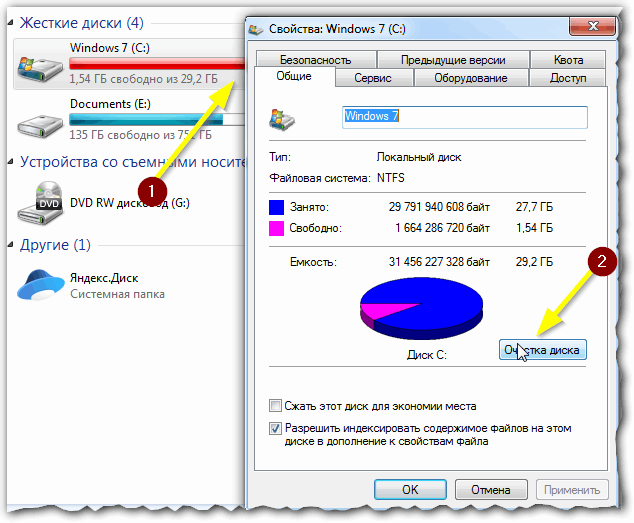 К счастью, есть простой способ увидеть, какие программы запущены, в том числе фоновые приложения, чтобы вы могли закрыть те, которые вам не нужны в данный момент. Вот как (через Microsoft.)
К счастью, есть простой способ увидеть, какие программы запущены, в том числе фоновые приложения, чтобы вы могли закрыть те, которые вам не нужны в данный момент. Вот как (через Microsoft.)
1. Сначала вам нужно открыть Диспетчер задач. Самый простой способ сделать это — нажать CTRL+ALT+Delete.
2. В открывшемся меню выберите Диспетчер задач.
3. Откроется экран, показывающий все запущенные в данный момент программы. Чтобы закрыть программу, выберите ее и нажмите «Завершить задачу».
Вы можете увидеть, сколько доступной вычислительной мощности использует программа, заглянув в столбец ЦП. Программы с более высоким процентом потребляют больше вычислительной мощности, поэтому их закрытие может ускорить процесс. Старайтесь не завершать задачи, если вы не знаете, что они из себя представляют, так как они могут быть жизненно важны для других запущенных программ или могут повлиять на ваш компьютер. Если вы не уверены в программе, щелкните ее правой кнопкой мыши и выберите «Поиск в Интернете», чтобы узнать о ней больше.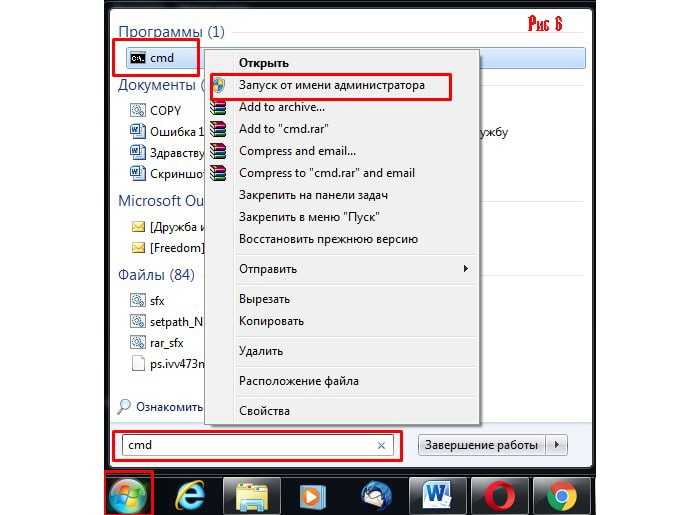
Другие возможные проблемы и исправления
PixieMe/Shutterstock
По данным Microsoft, есть и другие причины, по которым ПК с Windows может работать медленно, например, заражение вирусом или вредоносным ПО, нехватка оперативной памяти для обработки эффектов тем, включенных в Windows 11, и слишком многие программы запускаются при запуске, что может привести к тому, что компьютеру потребуется много времени для полной загрузки. Решения довольно просты, хотя, возможно, и не совсем бесплатны, в зависимости от того, насколько сильно вы готовы что-то изменить.
Если компьютер работает медленно из-за небольшого объема оперативной памяти, вы можете приобрести дополнительную память и установить ее для ускорения работы. Если это невозможно из-за проблем с бюджетом или дизайна ПК, вы можете в качестве альтернативы отключить визуальные эффекты Windows 11, чтобы снизить требования операционной системы к оборудованию. Чтобы сделать это, Microsoft говорит, что вы должны выполнить поиск по термину «Производительность» с помощью меню «Пуск», нажать «Настроить внешний вид и производительность Windows», а затем выбрать «Настроить для лучшей производительности» в разделе «Визуальные эффекты».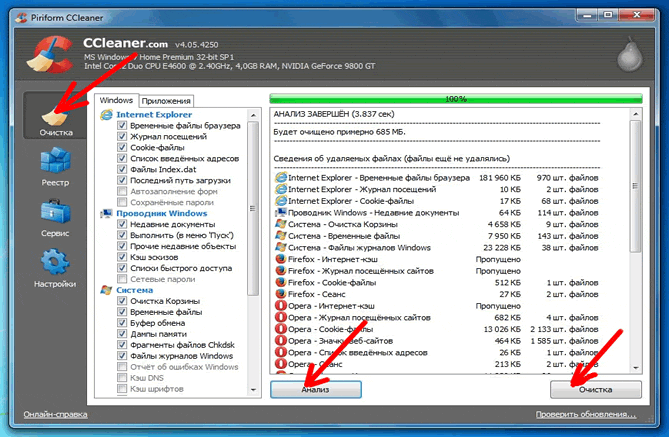
Ваш комментарий будет первым